मैक उपयोगकर्ताओं के लिए सफारी आमतौर पर सबसे तेज और सबसे कुशल ब्राउज़िंग अनुभव प्रदान करता है। Apple विशेष रूप से Apple हार्डवेयर के लिए ब्राउज़र के प्रदर्शन और ऊर्जा खपत को अनुकूलित करने में बहुत काम करता है।
दुर्भाग्य से, यह हमेशा समय के साथ नहीं होता है। सफ़ारी किसी भी अन्य ब्राउज़र की तरह धीमी, फूला हुआ और अनुत्तरदायी बन सकती है। आइए नजर डालते हैं कि आपके मैक पर सफारी को कैसे तेज किया जाए, अगर आपके साथ ऐसा होता है।
1. अद्यतन और अपने मैक को पुनरारंभ करें
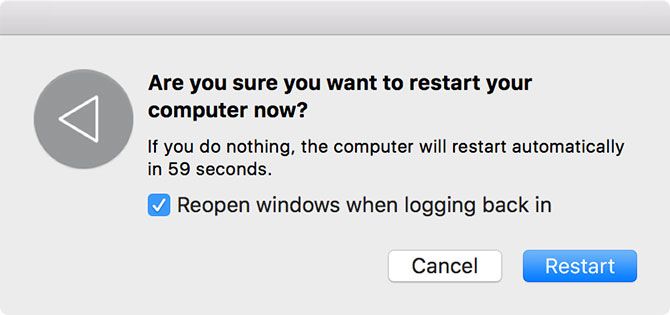
अपने कंप्यूटर को पुनरारंभ करने से जीवन की कई समस्याएं ठीक हो जाती हैं, जिसमें एक धीमा ब्राउज़र भी शामिल है। यह हमेशा इस तरह के मुद्दों के लिए आपका पहला समस्या निवारण कदम होना चाहिए। Apple मेनू खोलें और ऐसा करने के लिए Restart चुनें।
एक बार जब आपका मैक बूट हो जाता है, तो यह किसी भी उत्कृष्ट ऐप अपडेट को स्थापित करने के लायक है, जिसे आप ऐप स्टोर> अपडेट पर जाकर पा सकते हैं।
2. बंद न किए गए टैब
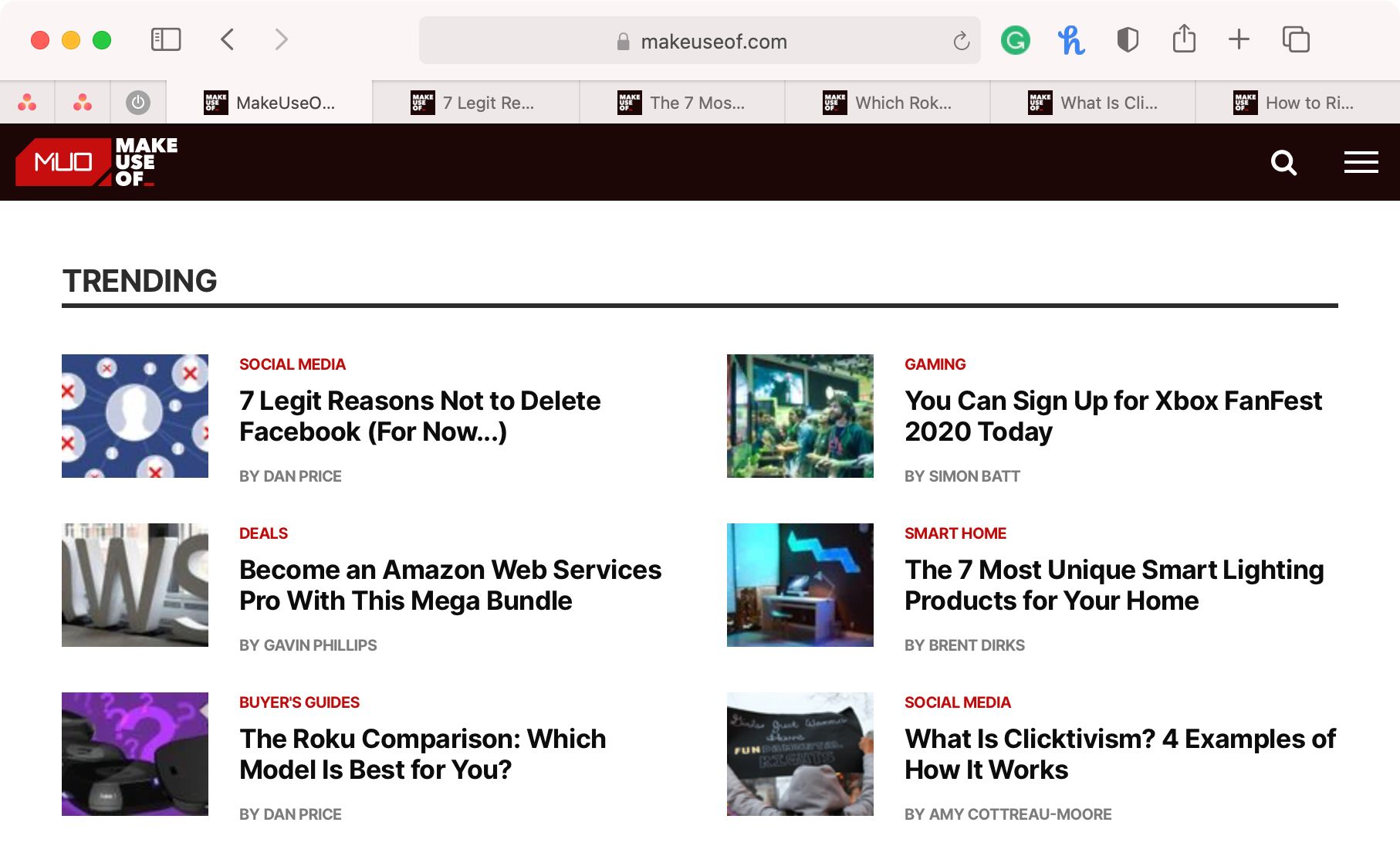
अभी आपके पास कितने टैब खुले हैं? और उनमें से कितने टैब की आपको वास्तव में आवश्यकता है? सफारी आपके कई टैब को पृष्ठभूमि में सक्रिय रखती है, भले ही आप उनका उपयोग न कर रहे हों। अपने मैक पर सफारी को गति देने के सबसे आसान तरीकों में से एक है, बस टैब बंद करना।
यदि आप अपने ब्राउज़र सत्र के लिए विशेष रूप से सुरक्षात्मक हैं, तो टैब सस्पेंडर जैसे एक्सटेंशन का प्रयास करें। यह आपको प्रसंस्करण शक्ति को बचाने के लिए अपने खुले टैब को निलंबित करने की अनुमति देता है।
3. कैश और अस्थायी फ़ाइलें साफ़ करें
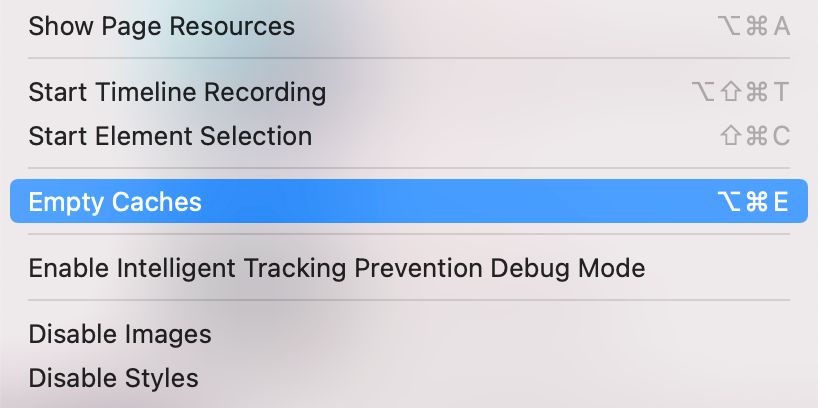
लगभग सभी ब्राउज़रों की तरह, सफारी आपके द्वारा देखी जाने वाली सभी वेबसाइटों से डेटा का एक कैश रखता है। यह डिस्क स्थान लेता है, जो प्रदर्शन समस्याओं में योगदान कर सकता है। यह हमेशा एक अच्छा विचार है कि कैश को खाली करने के बाद सफारी के कोबवे को एक बार उड़ा दें, खासकर अगर आपको ब्राउज़र के प्रदर्शन में सुधार करने की आवश्यकता है।
अपना सफारी कैश साफ़ करने के लिए:
- सफारी लॉन्च करें और स्क्रीन के शीर्ष पर मेनू बार में सफारी> प्राथमिकताएं पर क्लिक करें।
- उन्नत टैब पर क्लिक करें, फिर विंडो के निचले भाग में मेनू बार में शो डेवलपमेंट मेनू देखें ।
- प्राथमिकताएं विंडो बंद करें और स्क्रीन के शीर्ष पर मेनू बार में विकसित> खाली कैश पर क्लिक करें ।
4. प्यास का न लगना
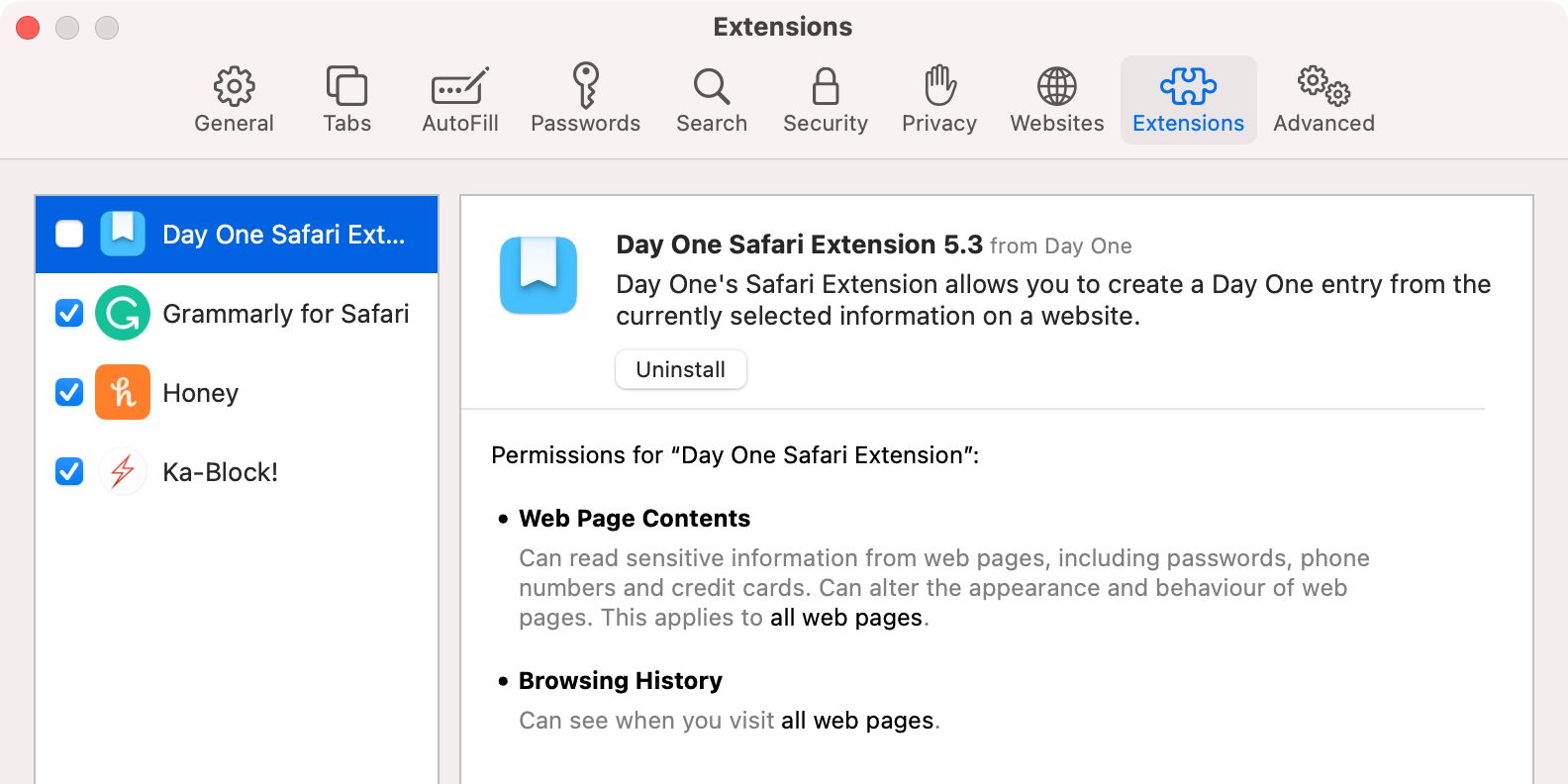
सफारी में स्थापित करने के लिए कुछ उत्कृष्ट एक्सटेंशन उपलब्ध हैं, लेकिन कभी-कभी वे सब कुछ धीमा करके अच्छे से अधिक नुकसान करते हैं। यह उन एक्सटेंशनों के लिए विशेष रूप से सच है जो सीधे ब्राउज़िंग अनुभव को प्रभावित करते हैं। एक अच्छा उदाहरण टैम्परमॉन्की ($ 1.99) है, जो यह बदलता है कि उपयोगकर्ता स्क्रिप्ट के साथ वेबसाइट कैसे दिखाई और व्यवहार करते हैं।
एक्सटेंशन से संबंधित मंदी को अलग करने के लिए, सफारी> प्राथमिकता> एक्सटेंशन के तहत अपने सभी एक्सटेंशन को अक्षम करने का प्रयास करें। किसी एक्सटेंशन को अक्षम करने के लिए, उसके नाम के आगे स्थित बॉक्स को अनचेक करें।
फिर आप अपराधी को खोजने के लिए एक-एक करके एक्सटेंशन को पुन: सक्षम करने का प्रयास कर सकते हैं।
इस तरीके से एक्सटेंशन को अक्षम करने से उन्हें हटाया नहीं जा सकता है। सफ़ारी एक्सटेंशन को पूरी तरह से हटाने के लिए आपको एक्सटेंशन टैब पर प्रत्येक प्रविष्टि में अनइंस्टॉल बटन पर क्लिक करना होगा।
5. प्लग-इन और वेबसाइट एक्सेस को प्रतिबंधित करें
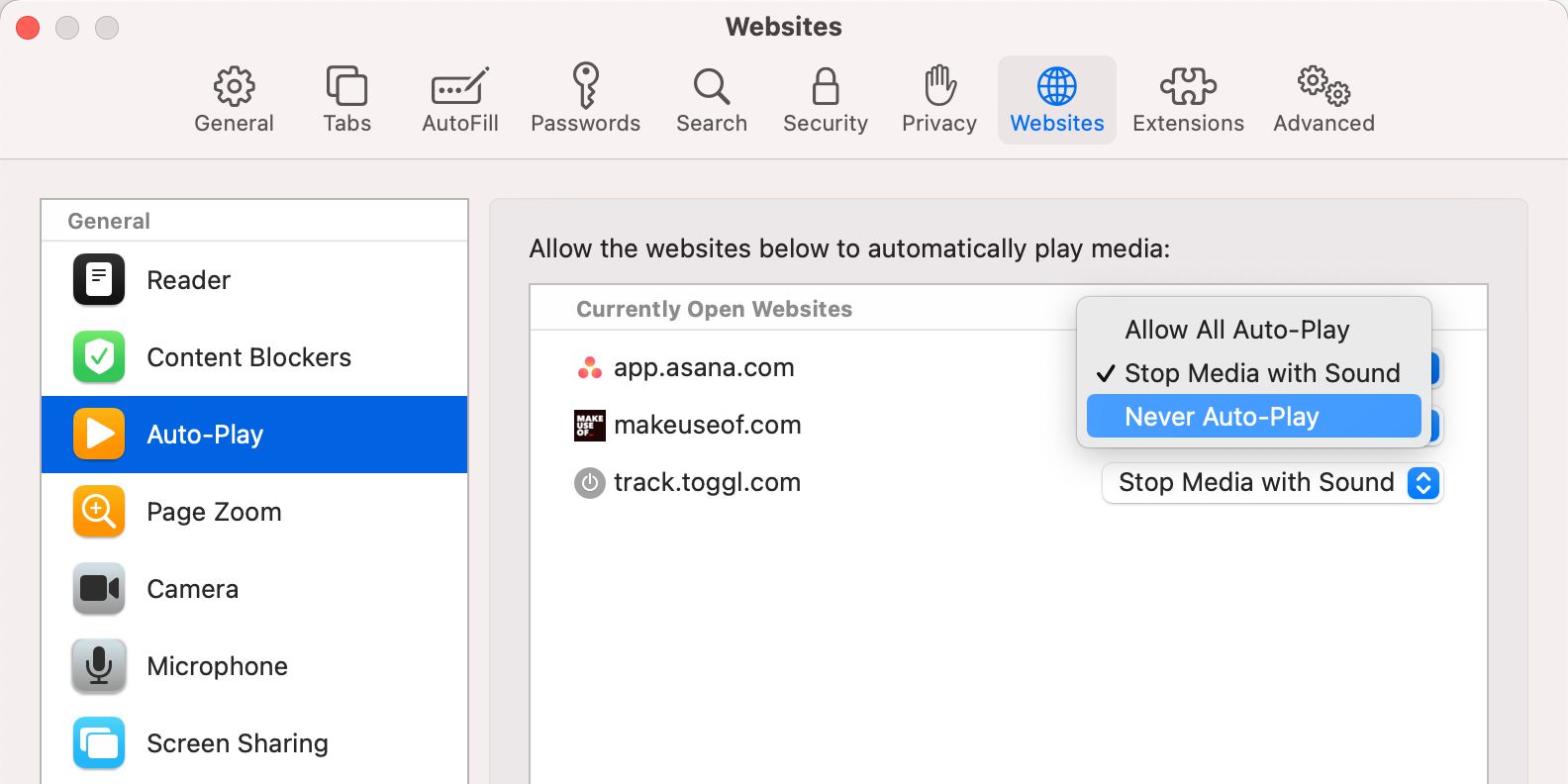
Apple सफारी से प्लग-इन को खत्म करने के लिए काम कर रहा है, लेकिन वे अभी भी दुर्लभ अवसरों पर आपके ब्राउज़र को धीमा कर सकते हैं। यह सबसे अधिक संभावना है अगर आप सफारी का पुराना संस्करण चला रहे हैं।
यह सुनिश्चित करने के लिए सबसे अच्छा है कि सफारी से उन्हें चलाने से पहले प्लग-इन से पूछें। वही आपके मैक के कैमरा, माइक्रोफोन, स्क्रीन शेयरिंग और अन्य सुरक्षा सेटिंग्स तक पहुँच की अनुमति देता है।
सफारी> प्राथमिकताएं> वेबसाइटों पर जाएं यह देखने के लिए कि किन वेबसाइटों ने आपके मैक तक पहुंच का अनुरोध किया है। साइडबार में प्रत्येक आइटम के माध्यम से काम करें और किसी भी वेबसाइट के लिए पहुंच को अक्षम करें जिसकी आवश्यकता नहीं है। हम विशेष रूप से ऑटो-प्ले को अक्षम करने की सलाह देते हैं।
सफारी के पुराने संस्करणों में, आपको सफारी> वरीयताएँ> सुरक्षा> प्लग-इन सेटिंग्स पर भी जाना चाहिए। सुनिश्चित करें कि प्लग-इन चालू होने से पहले पूछें पर सेट हैं। किसी को भी आप को अनचेक करने की आवश्यकता नहीं है उसे अक्षम करें। ये सेटिंग्स सफारी के नए संस्करणों में उपलब्ध नहीं हैं।
6. अपग्रेड macOS
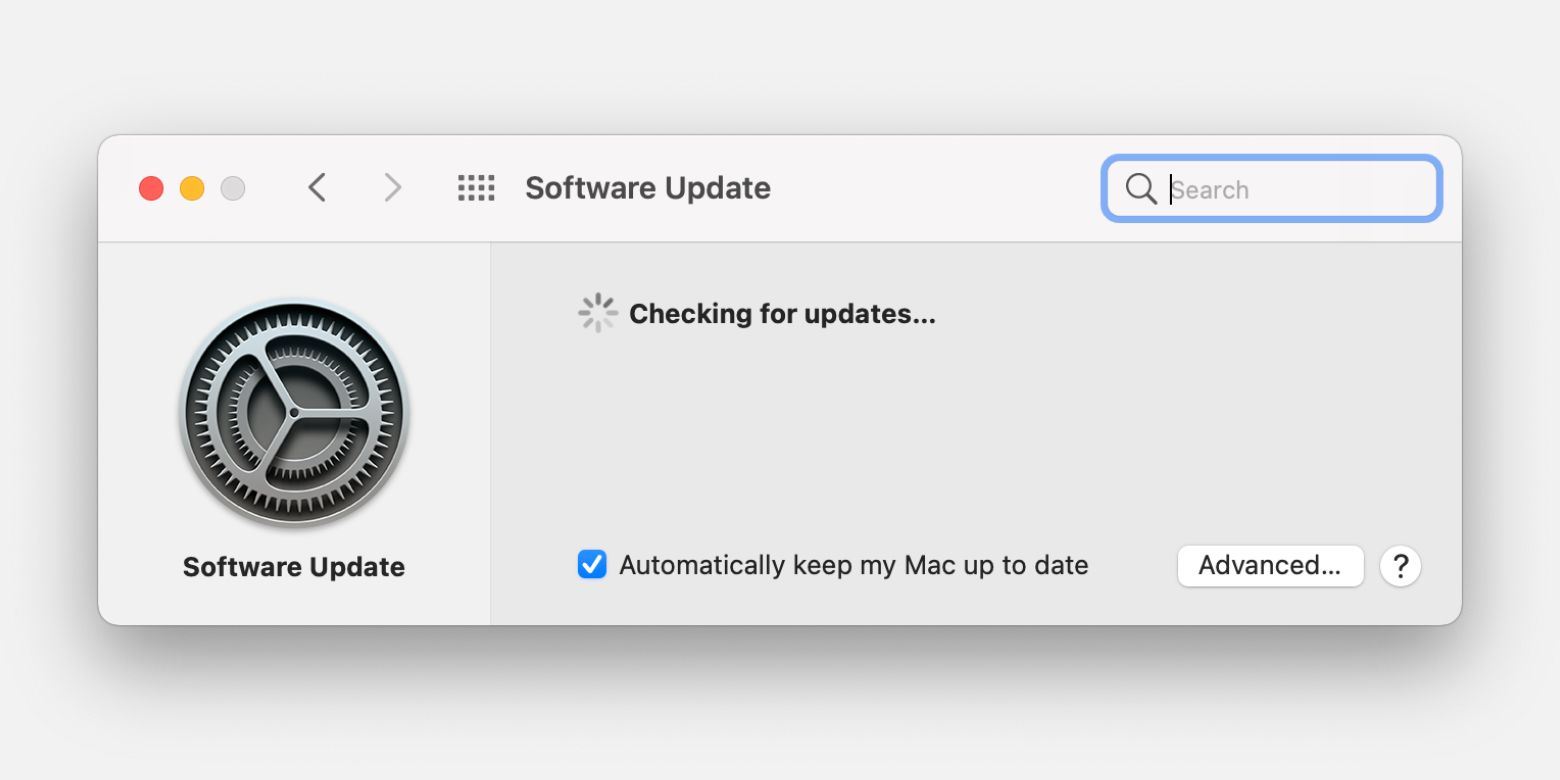
वार्षिक macOS उन्नयन में सफारी के नए संस्करण शामिल हैं। यदि आप macOS का नवीनतम संस्करण स्थापित नहीं करते हैं, तो आपके पास सफारी का नवीनतम संस्करण नहीं होगा। सफारी के नए संस्करणों का अर्थ है नवीनतम वेब प्रौद्योगिकियों के साथ बेहतर संगतता।
हुड के नीचे ऐप्पल की ट्वीकिंग से अक्सर तेजी से प्रतिपादन समय और समग्र रूप से एक तेज ब्राउज़र अनुभव होता है।
आपके ऑपरेटिंग सिस्टम को अपग्रेड करने के लिए भी कुछ कहा जाना चाहिए क्योंकि आपके मैक के साथ कई अंतर्निहित मुद्दे रास्ते में पैच हो जाते हैं।
MacOS अपडेट करने के लिए, Apple मेनू खोलें और सिस्टम प्राथमिकताएं> सॉफ़्टवेयर अपडेट पर जाएं ।
7. डोडी वेबसाइटों और दुर्घटनाग्रस्त टैब्स को पहचानें
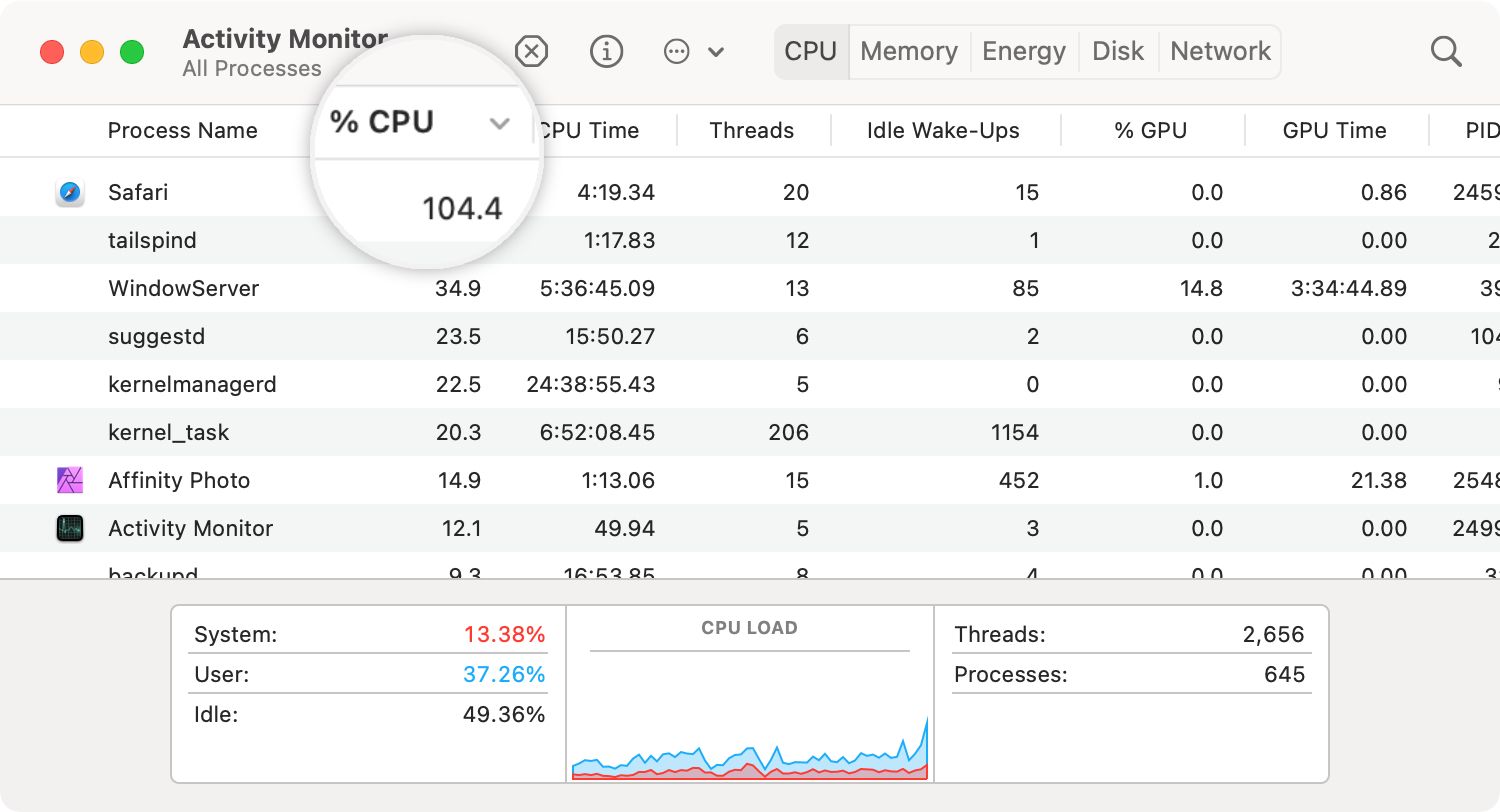
एकल समस्याग्रस्त वेबसाइट के परिणामस्वरूप सफारी क्रॉल की गति को धीमा कर सकती है। कई तरह की स्क्रिप्ट, ऑटो-प्ले विज्ञापन, दुष्ट एक्सटेंशन और एम्बेडिंग खराबी सहित सभी प्रकार के कारणों से वेबसाइट क्रैश हो सकती है। कभी-कभी, यह आपके पूरे मैक को पीसने वाले पड़ाव में ला सकता है।
कभी-कभी ये पृष्ठ संसाधनों के अपने उचित हिस्से से अधिक उपभोग करते हैं; अन्य बार वे पूरी तरह से दुर्घटनाग्रस्त हो जाते हैं और आपको मौत के कताई के साथ छोड़ देते हैं। स्थिति को सुधारने के लिए:
- एप्लिकेशन> उपयोगिताओं के तहत गतिविधि मॉनिटर लॉन्च करें।
- सीपीयू टैब पर, नाम से प्रक्रियाओं को व्यवस्थित करने और सफारी को खोजने के लिए प्रक्रिया नाम कॉलम पर क्लिक करें।
- अब % CPU कॉलम देखें और अपने सफारी टैब को व्यवस्थित रूप से बंद करके देखें कि आपके CPU उपयोग पर सबसे अधिक प्रभाव किसका है।
8. सुनिश्चित करें कि आपके पास पर्याप्त खाली स्थान है
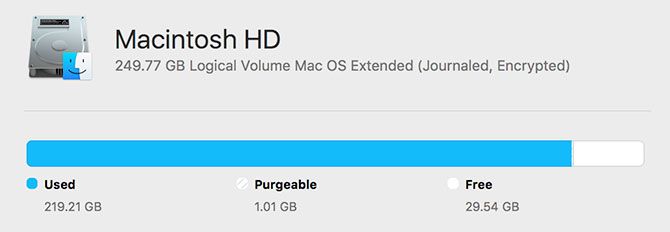
आपकी डिस्क पर खाली स्थान की कमी आपके मैक के समग्र प्रदर्शन के लिए विनाशकारी परिणाम हो सकती है। सीमित मुक्त स्थान वाला एक मैक फ्रीज, हकलाने और दुर्घटनाग्रस्त होने की अधिक संभावना है। यह आपके पूरे सिस्टम को धीरे-धीरे चलाने का कारण बन सकता है, लेकिन अलग-अलग संसाधन-गहन टैब अप्रतिसादी हो जाने के कारण सफारी अक्सर पहले ऐप्स में से एक है।
सर्वोत्तम परिणामों के लिए, 10GB या अधिक खाली स्थान का एक स्वस्थ बफर बनाए रखें। यदि आप विकल्पों से बाहर निकलते हैं, तो अपने मैक पर स्थान खाली करने के लिए हमारे सुझावों का पालन करें।
9. अन्य macOS प्रदर्शन समस्याओं को ठीक करें
समग्र प्रणाली प्रदर्शन को बढ़ावा देने से आपके मैक पर सफारी को भी गति मिलती है। ऐसा इसलिए है क्योंकि गैर-महत्वपूर्ण कार्यों में कम संसाधन हैं, इसलिए उनमें से अधिक सफारी के लिए उपलब्ध हैं।
इन सामान्य गलतियों पर एक नज़र डालें जो आपके मैक को धीमा कर सकती हैं । इनमें बैकग्राउंड में बहुत से ऐप्स चलना या लॉगइन करना शुरू करना शामिल है, जिन्हें आप सिस्टम प्रेफरेंस> यूजर्स> लॉगइन आइटम पर जाकर बदल सकते हैं।
10. नेटवर्क कनेक्शन समस्याओं की जाँच करें
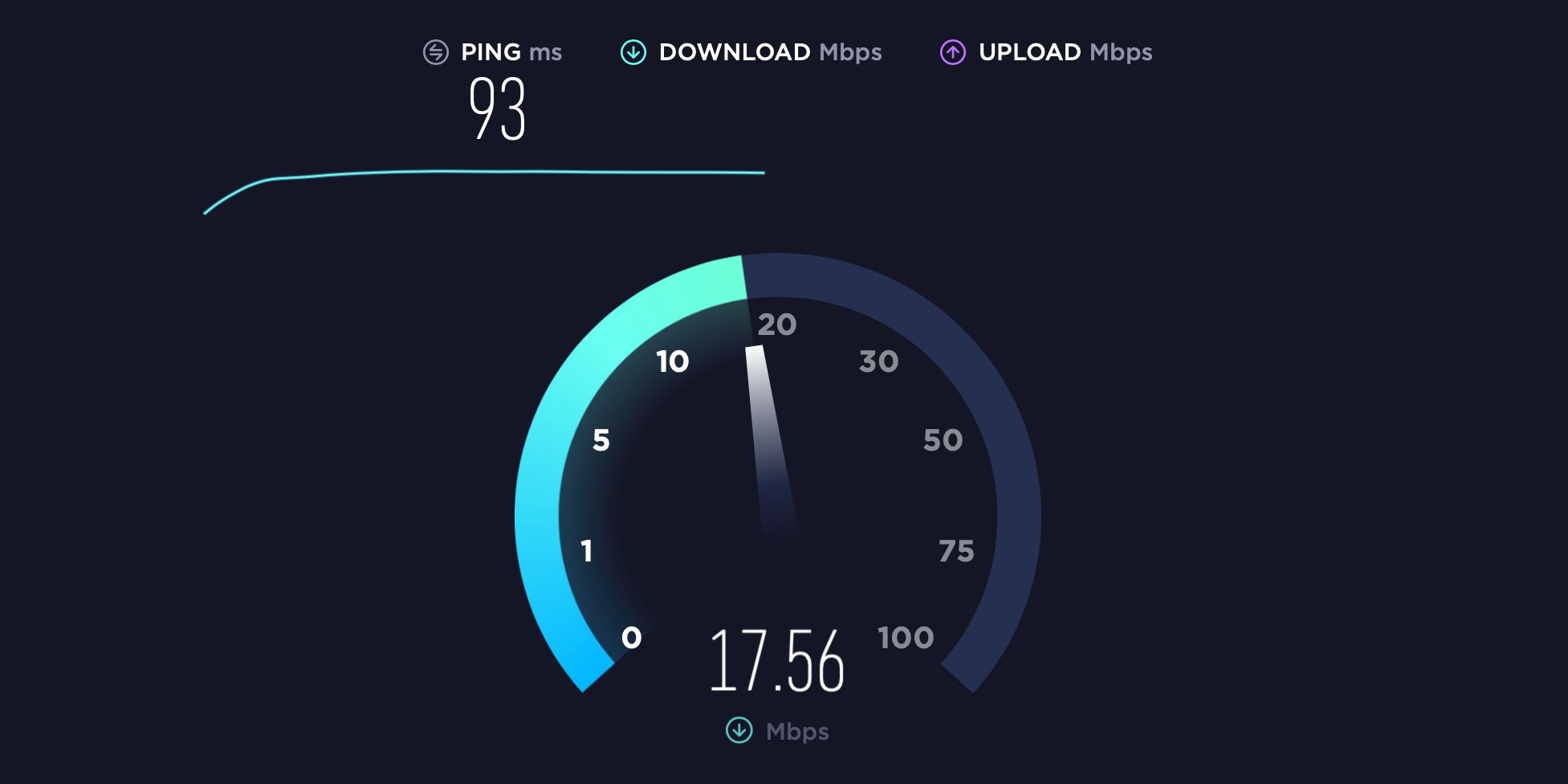
यदि आपका इंटरनेट कनेक्शन धीमा है, तो सफारी भी धीमा महसूस करेगी। कनेक्शन समस्याओं को अलग करने के लिए, यह पता लगाने के लिए कि आपके इंटरनेट कनेक्शन की गति का परीक्षण करना है या नहीं, यह देखने के लिए कि क्या दोष है।
इसे ठीक करने के लिए आपको अपनी DNS सेटिंग्स को बदलना पड़ सकता है, जिसे आप सिस्टम वरीयताएँ> नेटवर्क> उन्नत> DNS पर जाकर कर सकते हैं। अपने नेटवर्क के लिए सबसे तेज़ DNS सेटिंग्स खोजने के लिए Google के Namebench का उपयोग करें।
बस बैकअप के मामले में एक बैकअप ब्राउज़र स्थापित रखें
यद्यपि आप अपने मैक पर सफारी को गति देने के लिए ऊपर दिए गए सभी सुझावों का पालन कर सकते हैं, यह बैकअप ब्राउज़र को भी स्थापित रखने के लायक है। ये उन जिद्दी वेबसाइटों के लिए उपयोगी हैं जो सफारी के लिए अनुकूलित नहीं हैं या यदि आपको एक ब्राउज़र एक्सटेंशन का उपयोग करने की आवश्यकता है जो केवल एक ब्राउज़र पर उपलब्ध है।
